Alterar unidades de medição no Microsoft Word
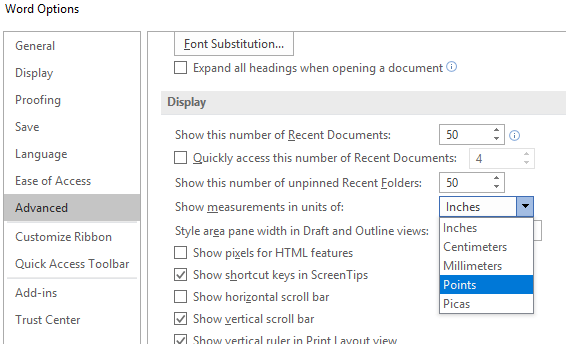
- 3886
- 1234
- Arnold Murray
Por padrão, Microsoft Word usa polegadas como sua unidade de medição em caixas de diálogo e na régua. Você pode alterar unidades de medição para centímetros, picas, pontos ou milímetros. Esta postagem mostra como alterar esta configuração em Word 2016 e mais cedo.
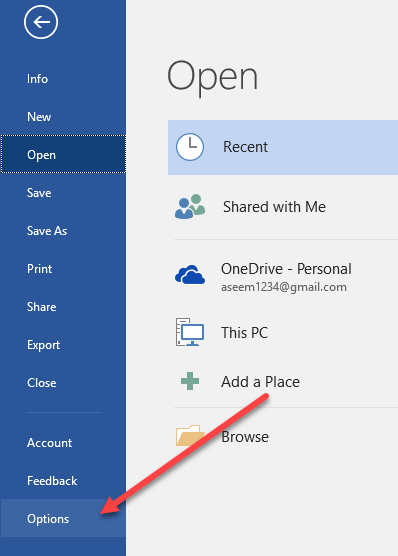
Se você estiver usando o Word 2010 ou anterior, clique no Escritório botão e clique no Opções de palavras botão na parte inferior.
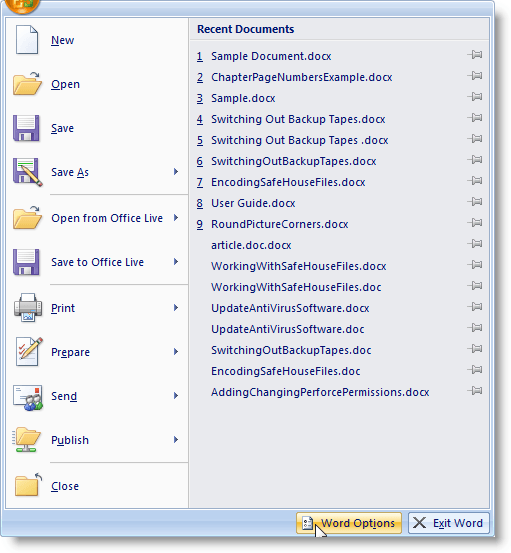
O Opções de palavras Caixa de diálogo Displays. Clique Avançado no painel esquerdo.
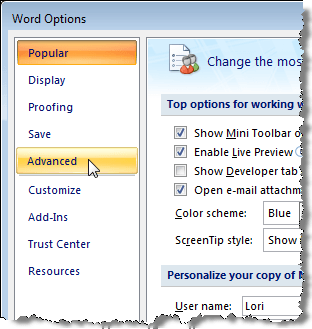
Role para baixo até o Mostrar seção. Selecione uma unidade de medição do Mostrar medições em unidades de Lista suspensa. Clique OK.
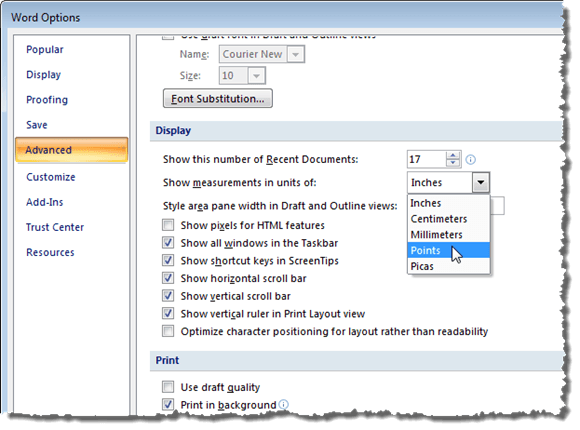
Agora, a unidade de medição é diferente, como exibido abaixo no Indentação seção do Parágrafo caixa de diálogo.
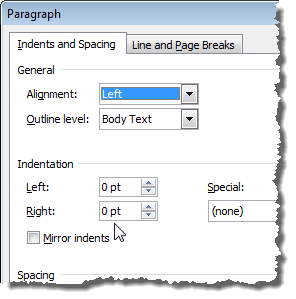
Alterar unidades de medição no Word 2003 e anteriormente
O procedimento para alterar as unidades de medição em Palavra 2003 E as versões anteriores são um pouco diferentes.
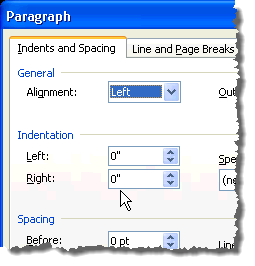
Para começar, selecione Opções de Ferramentas cardápio.
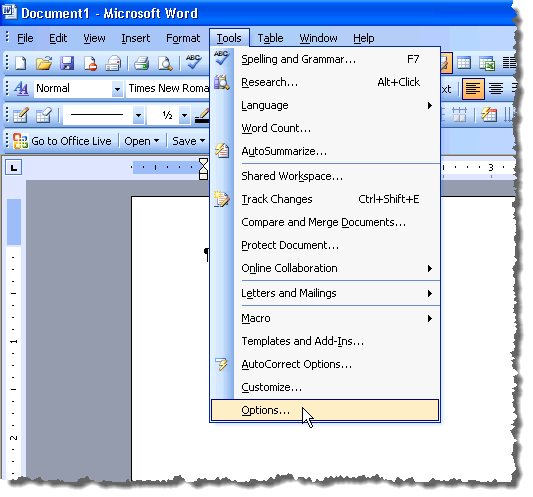
Clique no Em geral guia e selecione uma unidade de medição do Unidades de medida Lista suspensa. Clique OK.
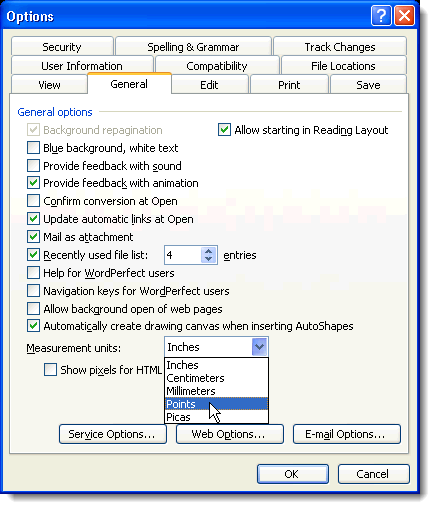
Novamente, a unidade de medição é diferente, como exibido abaixo no Indentação seção do Parágrafo caixa de diálogo.
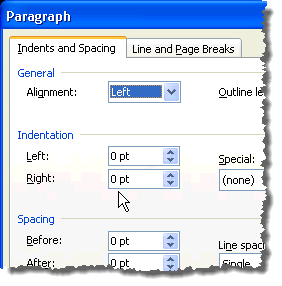
Ser capaz de personalizar as unidades de medição usado no Word é útil se você estiver trabalhando em um documento que deve ter margens personalizadas em uma unidade de medição especificada que não. Aproveitar!
- « Converta imagens entre os formatos através da linha de comando no Ubuntu
- Impedir que os arquivos sejam excluídos ou renomeados no Windows »

